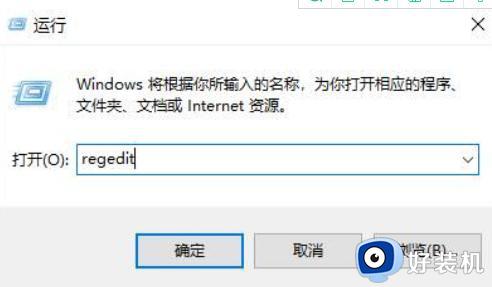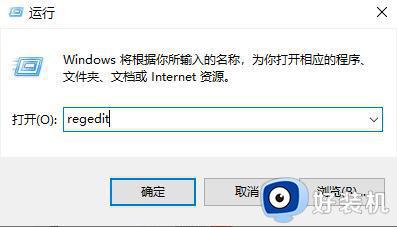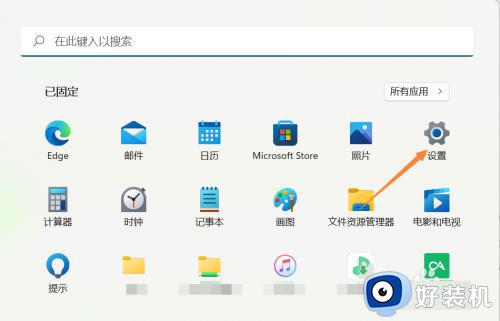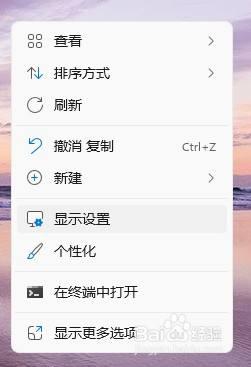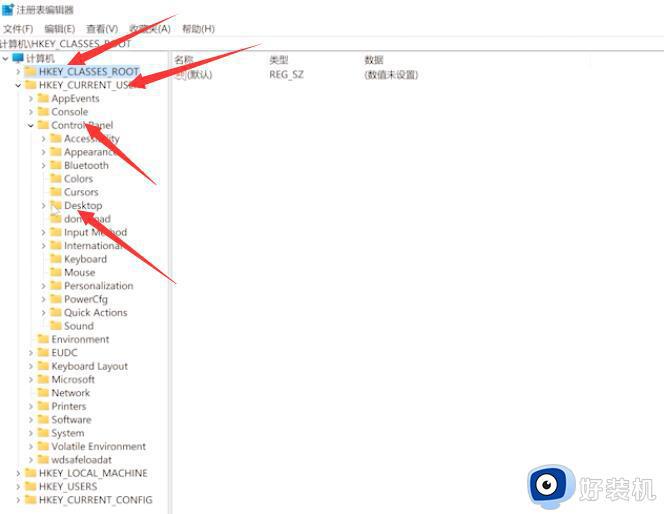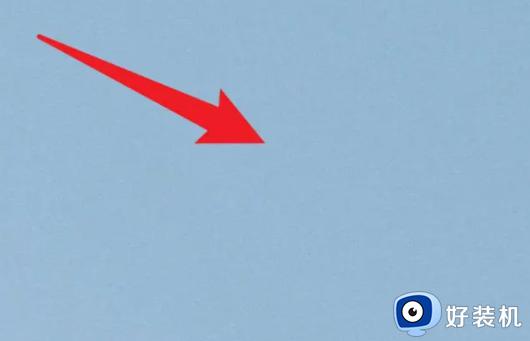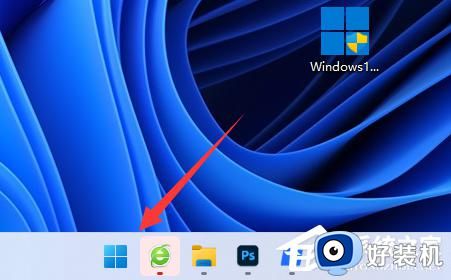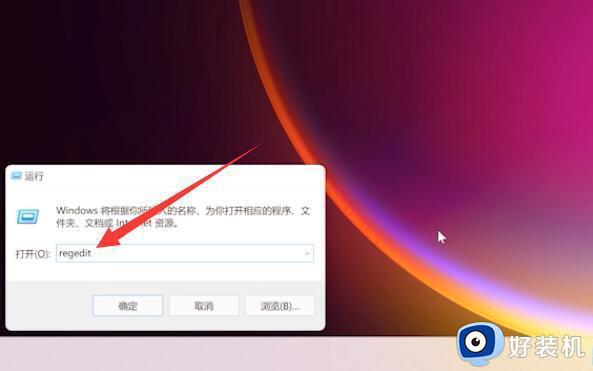win11桌面图标比例不协调怎么办 win11桌面图标间隔大重新调整的方法
时间:2024-04-20 11:54:00作者:mei
电脑升级win11系统发现桌面图标间隔很大,比例不协调,导致整个桌面都是图标,看起来非常不美观。其实,win11系统桌面图标间距可以自由调整的,具体怎么操作?通过降低缩放比例来实现,感兴趣一起看看设置方法。

方法一:
1、首先我们打开系统“设置”。
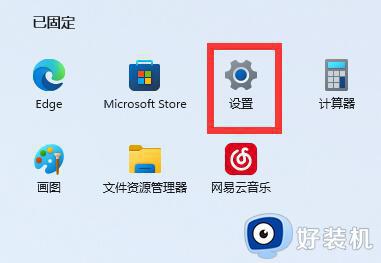
2、接着打开右边的“屏幕”。
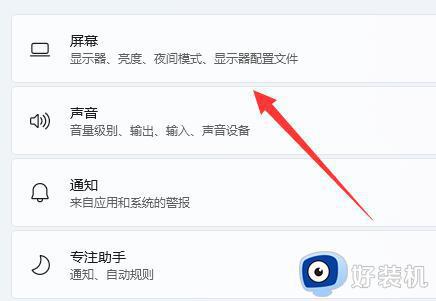
3、然后降低缩放比例就能调窄了。
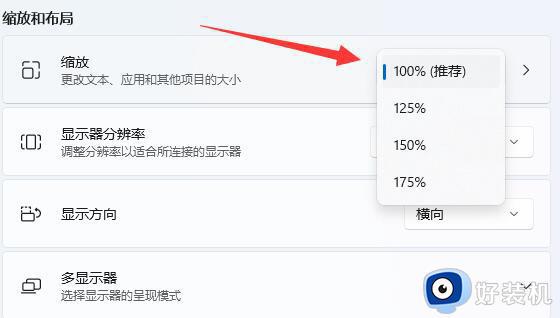
方法二:
1、我们也可以右键开始菜单打开“运行”。
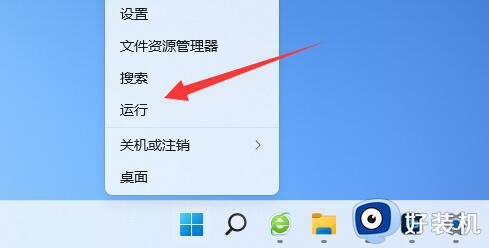
2、然后输入“regedit”回车打开注册表。
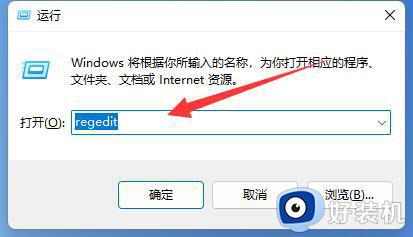
3、接着进入“计算机HKEY_CURRENT_USERControl PanelDesktopWindowMetrics”位置。
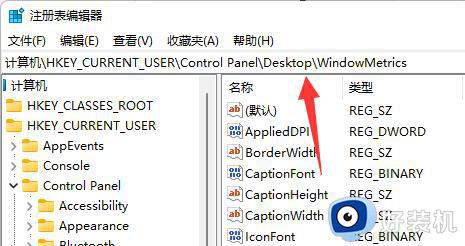
4、进入后打开“lconSpacing”和“IconVerticalSpacing”选项。
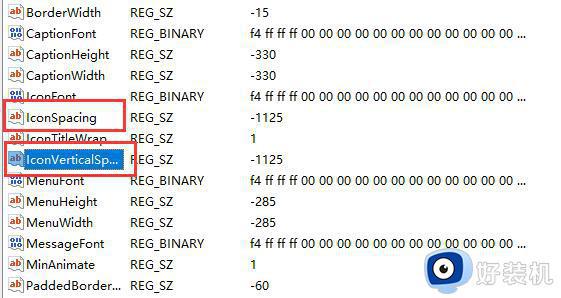
5、最后将他们的数值都改成“-1125”保存即可解决。
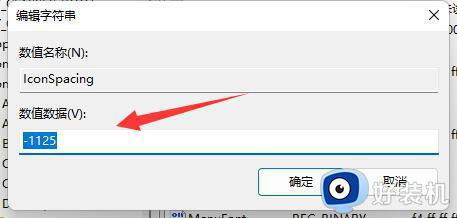
win11桌面图标间隔大会影响整体美观的,调整之后,电脑桌面图标间距就变正常了。